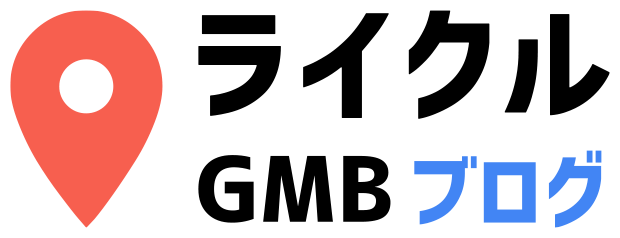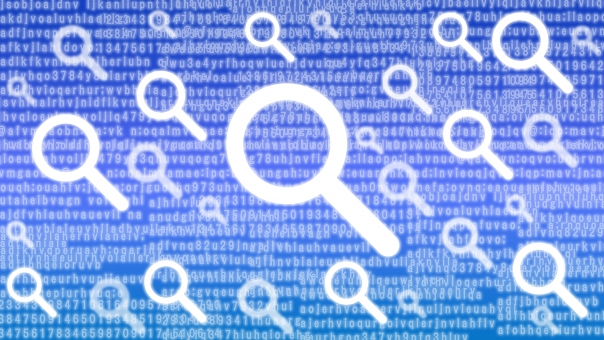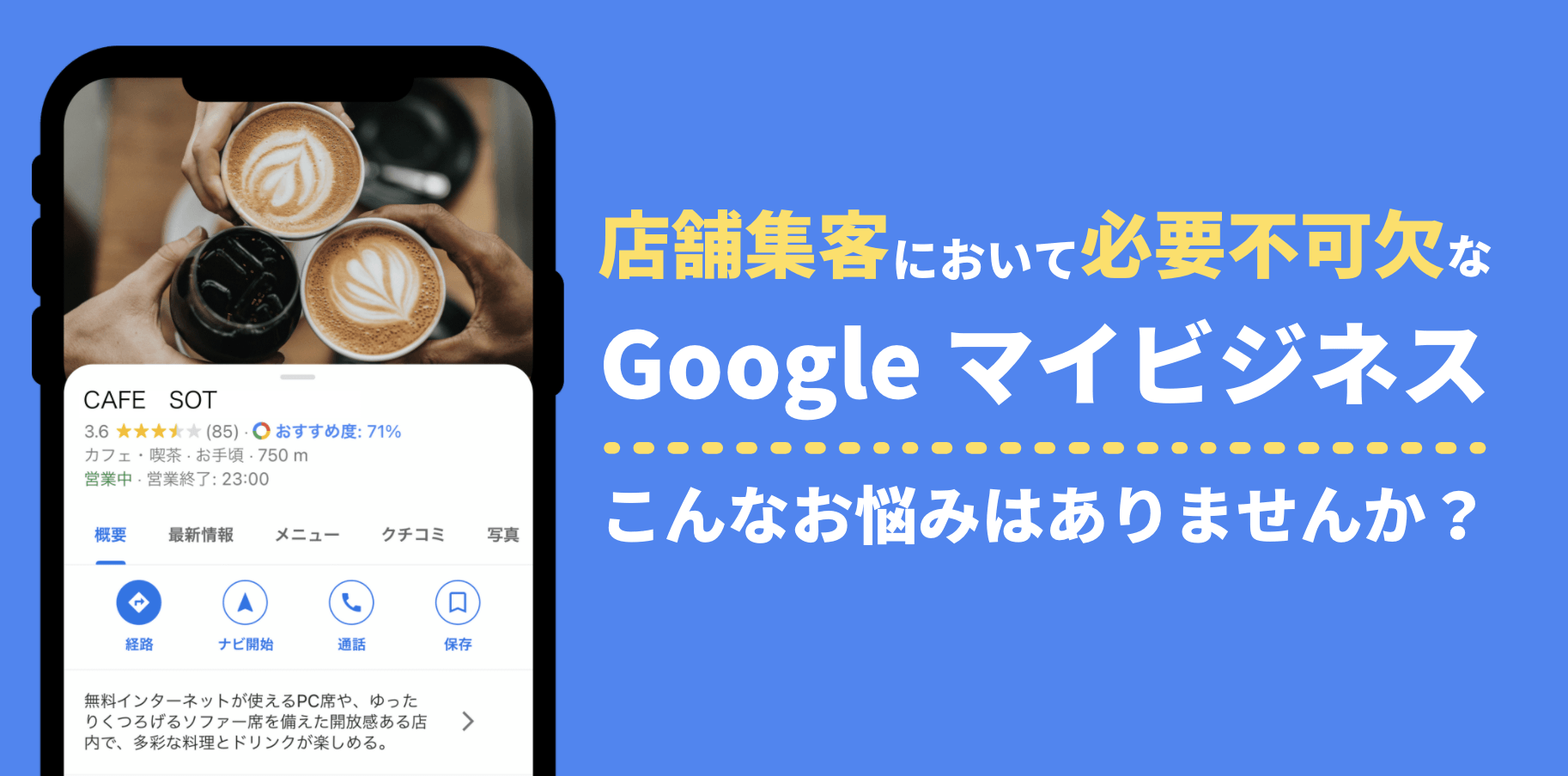google マイビジネスを登録したはいいが、機能が多くて管理画面の使い方が分からない方は多いと思います。そんな方に、今回は簡単にわかるGoogle マイビジネスの管理画面の使い方を画像付きで解説していきます。
Google マイビジネスの管理画面に行くには
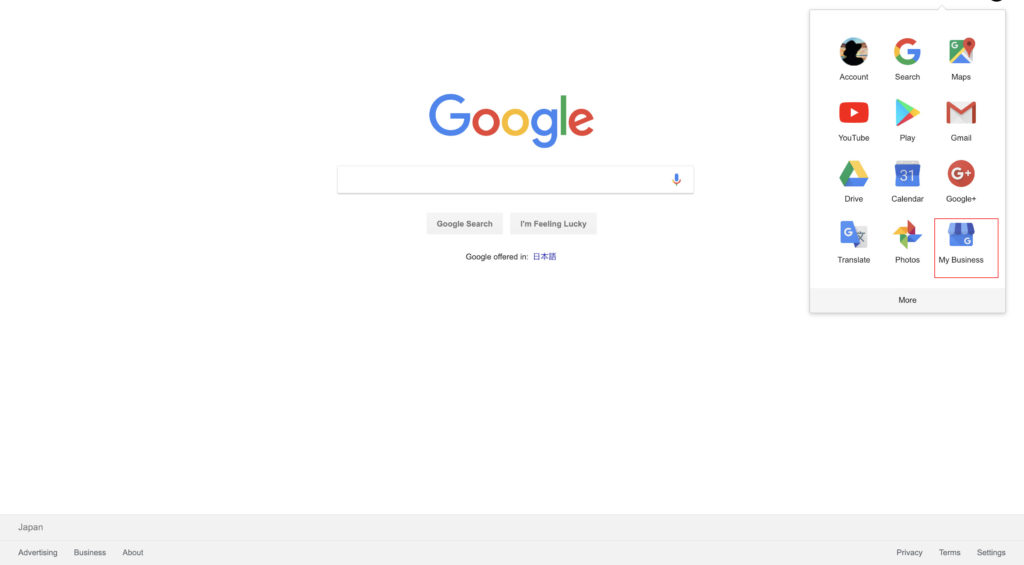 Google マイビジネスの管理画面に行くには、Googleへログインする必要があります。そのさいに、Googleに登録したE-mailとパスワードが必要になるので、確認しておいてください。 Googleにログインをしたら、右上のHome選択画面から、Google マイビジネスを選択しクリツクするとGogleマイビジネスの管理画面にログインできます。Googleにログインしてから、Google マイビジネスをクリックすると自動的にログインします。(Google マイビジネスに登録している方に限る)
Google マイビジネスの管理画面に行くには、Googleへログインする必要があります。そのさいに、Googleに登録したE-mailとパスワードが必要になるので、確認しておいてください。 Googleにログインをしたら、右上のHome選択画面から、Google マイビジネスを選択しクリツクするとGogleマイビジネスの管理画面にログインできます。Googleにログインしてから、Google マイビジネスをクリックすると自動的にログインします。(Google マイビジネスに登録している方に限る)
Google マイビジネスの管理画面でできること
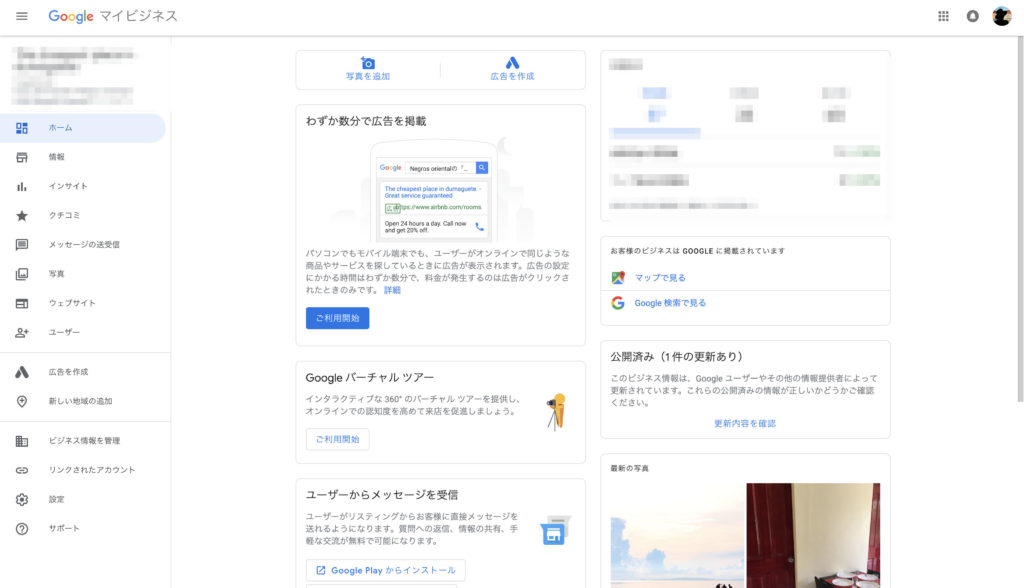 Google マイビジネスの管理画面は、いわゆるGoogle マイビジネスで一番大切な場所です。あなたのGoogle マイビジネスの情報を変更したり写真を追加したいのであれば、Googleマイビジネの管理画面に行けば、どんな事でも変更が可能です。 具体的にGoogle マイビジネスの管理画面で、どのような事ができるかというと、インサイト、口コミ、メッセージの送受信、写真、ユーザーの追加さらに、あなたのビジネス情報をGoogle マイビジネス上で管理できます。また、Google マイビジネスを使って広告を出したい方は、広告を制作する事も可能です。 それでは、さらに詳しく一つ一つ見ていきましょう
Google マイビジネスの管理画面は、いわゆるGoogle マイビジネスで一番大切な場所です。あなたのGoogle マイビジネスの情報を変更したり写真を追加したいのであれば、Googleマイビジネの管理画面に行けば、どんな事でも変更が可能です。 具体的にGoogle マイビジネスの管理画面で、どのような事ができるかというと、インサイト、口コミ、メッセージの送受信、写真、ユーザーの追加さらに、あなたのビジネス情報をGoogle マイビジネス上で管理できます。また、Google マイビジネスを使って広告を出したい方は、広告を制作する事も可能です。 それでは、さらに詳しく一つ一つ見ていきましょう
Google マイビジネスのホーム
google マイビジネスのホームでは、右上のパフォーマンスで何人の方があなたのリスティングを見たかを確認できます。さらに、どんな検索で表示されているかを確認する事が可能です。この数値は自動的に、毎月Google マイビジネスの結果としてあなたの登録してあるメールアドレスに情報が送られます。 ホーム画面では、あなたのビジネスのリスティングについて広告を出したい時には、ホーム画面から広告を制作することも可能です。 ビジネスのGoogle マイビジネスホームの右下のお客様のビジネスの詳細ではあなたのGoogle マイビジネスの搬入経路を確認する事も可能になっています。
Google マイビジネスの情報
Google マイビジネスの「情報」ではGoogle マイビジネスでお店の営業時間や定休日、場所、サービス内容、さらに電話番号などの連絡先の諸情報を付け加えたり変更できます。お店に関わる情報を変更したい時には、Google マイビジネスの「情報」ページにいきましょう。
Google マイビジネスのインサイト
Google マイビジネスの「インサイト」では、あなたのGoogle マイビジネスのリスティングデータベースが見れます。何人あなたのビジネスを検索して、どのようにして検索したかどんなキーワードであなたのビジネスを調べているかを知る事ができます。もし、検索されているキーワードを見て、あなたの思っているキーワードと異なるのであれば、ホーム画面に行き、「情報」でキーワードの変更をすることをオススメします
Google マイビジネスの口コミ
Google マイビジネス上で、口コミの削除や口コミの確認や管理が可能です。しかし、口コミの削除はGoogleの規範に沿って行われるので、必ず削除できるとは限りません。Googleの規定に従い、規定に反すると見なされれば、Google マイビジネス上の口コミの削除依頼が申請可能です。
Google マイビジネスのメッセージの送受信
Google マイビジネス上で、問い合わせが来たさいには、メッセージの送受信が可能です。Google マイビジネスの管理画面で送信されたメッセージの確認と受信したメッセージの管理が可能です。 Google マイビジネス上に来たメッセージに関しては、あなたのビジネスに非常に興味をもっている方なので、早めに返信をしましょう。
Google マイビジネスの写真
Google マイビジネスの「写真」では、あなたのGoogle マイビジネス用に使う写真を、追加・変更したりする事が可能です。あなたのお店がよくわかる写真にすると、お客さんもしたしみが湧きます。 写真は、Google マイビジネス上で非常に重要な役割をします。したがって今、あなたのGoogle マイビジネスの写真がいまいちな方は、プロの方に依頼して写真をとってもらうと、あなたのビジネスの売り上げに直結していくでしょう。
Google マイビジネスのウェブサイト
Google mapに添付する形で、あなたのホームページを制作する事が可能です。簡易的なホームページですが、入力項目に合わせて登録していけば、誰でも簡単に、簡易的なホームページが完成します。 ウェブサイトをGoogle マイビジネスを使う事で、お金をかけないで、簡単にあなたのビジネスを顧客に紹介する事が可能になります。
Google マイビジネスのユーザー
Google マイビジネスの「ユーザー」の管理画面では、あなた以外のGoogle マイビジネスを管理できるユーザーを追加する事が可能です。外部の人に、あなたのGoogle マイビジネスを管理してもらう際には、新しいユーザーを追加してGoogle マイビジネスの変更の権限を与えて、Google マイビジネスのMEOを会社で管理してもらうことも可能です。
Google マイビジネスで広告を制作
Google マイビジネスの管理画面には、広告を制作する項目があります。Google上にリスティング広告を出したい時には、このGoogle マイビジネスの広告を制作で作成できます。
Google マイビジネスのカスタムGmailアドレス
Google マイビジネス上のカスタムGmailアドレスで、あなたのGmailを一括で管理する事が可能です。ビジネスで、メールアドレスを頻繁に使用する方は、登録しておくと便利な機能の一つです。
Google マイビジネス新しい地域の追加
Google マイビジネスの管理画面の中には、新しい地域の追加があります。この項目は、新しく店舗が出来た時や何らかの理由で、オフィスが2つある時などに登録しておくと非常に便利な機能です。
Google マイビジネスのビジネス情報の管理
Google マイビジネスのアカウントを2つや3つもっている方もいるでしょう。その方は、Google マイビジネスの情報の管理で今Googleマップ上にあるあなたのビジネスを一覧で確認する事が可能です。 情報を変更する際には、あなたが変更したい支店の情報かを確かめてから情報を変更しましょう。
Google マイビジネスのリンクされたアカウント
Google マイビジネスのリンクされたアカウントから、Google サービスからのリンクやリクエストを表示したり管理したりすることが簡単にできます 。Googleのサービスを多く利用している方は、登録しておいて損はないです。
Google マイビジネスの設定
Google マイビジネスの設定画面から、言語の設定や連絡先の情報や写真や更新に関する通知の有無についてなど、Google マイビジネスのアカウント情報の設定を変更と登録する事が可能です。
Google マイビジネスのサポート
Google マイビジネスのサポートでは、Google マイビジネスの疑問点をGoogleに問い合わせる事が可能です。もし、Google マイビジネスでわからない事や疑問点があれば、サポートサービスに相談してみるのも一つの手段です。
Google マイビジネスで管理画面を使いこなそう
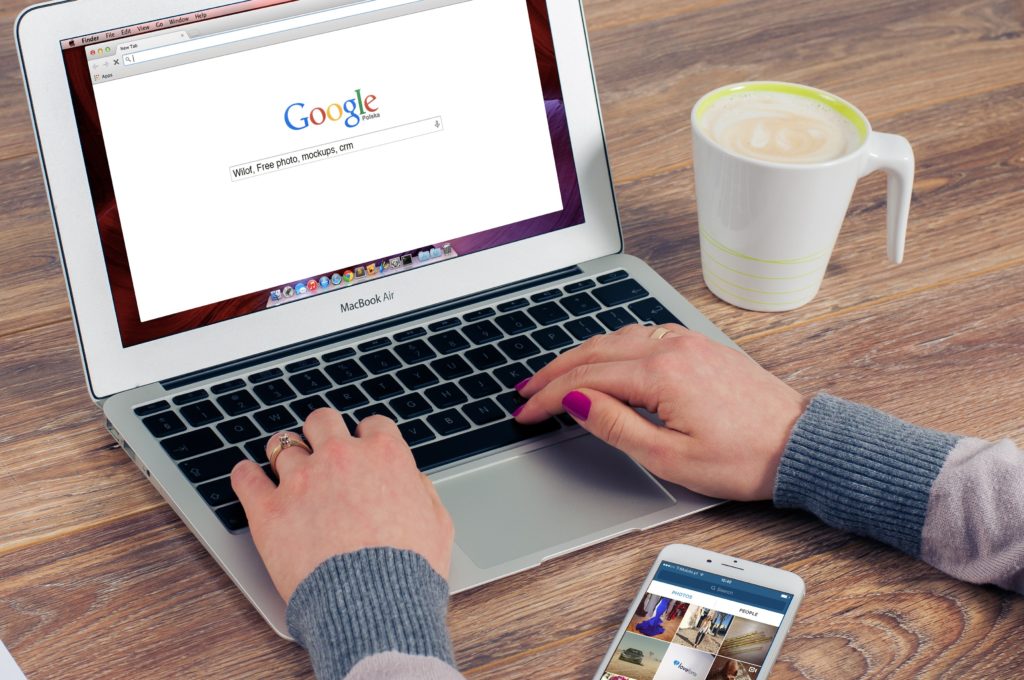 Google マイビジネスの管理画面には、たくさんの機能があります。この機能を一つ一つ使いこなせるようになれば、あなたのGoogle マイビジネスは非常に手助けになるでしょう。 Google マイビジネスの管理画面で、あなたのビジネスの集客方法やインサイトなどを見て問題点を解析して改善していくことも可能です。 さらに、しっかりとGoogle マイビジネスを管理、利用できていれば、Googleマップ上でのMEO対策が可能です。Googleマップ上でMEO対策をしていれば、Googleマップ上から新規のお客さんが獲得できる可能性もあります。 Google マイビジネスの管理画面を使いこなせるようになって、ぜひ新規顧客を獲得しましょう。
Google マイビジネスの管理画面には、たくさんの機能があります。この機能を一つ一つ使いこなせるようになれば、あなたのGoogle マイビジネスは非常に手助けになるでしょう。 Google マイビジネスの管理画面で、あなたのビジネスの集客方法やインサイトなどを見て問題点を解析して改善していくことも可能です。 さらに、しっかりとGoogle マイビジネスを管理、利用できていれば、Googleマップ上でのMEO対策が可能です。Googleマップ上でMEO対策をしていれば、Googleマップ上から新規のお客さんが獲得できる可能性もあります。 Google マイビジネスの管理画面を使いこなせるようになって、ぜひ新規顧客を獲得しましょう。